黑眼圈[修订]Photoshop修图技巧:消除黑眼圈 PS快速打造光芒四射的艺术壁纸
Photoshop修图技巧消除黑眼圈
十一长假很快就过啦你是否外出尽情的玩了出去旅游 自然也免不了拍照啦不过由于假期中作息时间不规律往往早上起床就会发现讨厌的黑眼圈出现在脸上又来不及护理所以拍的照片也不是很美观下面我们就用PS来快速消除照片中的黑眼圈。
1 、打开你的有黑眼圈的照片如图01所示。
图1
2、将图像放大选择工具箱中的“多边形套索工具”沿着眼线的部位将黑眼圈选取效果如图02所示。
图2
3、选择菜单栏中的“选择”“羽化”命令在弹出的“羽化选区”对话框中将设置“羽化半径”为5像素单击好按钮确定效果如图03所示。
图3
4、单击矩形选框工具将选区拖动到脸部光滑的地方接着按Ctrl+C键拷贝选区然后按Ctrl+v键粘贴如图04所示。
图45、将复制的皮肤移动到黑眼圈上面将黑眼圈遮盖住效果如图05所示。
图5
6、在图层控制面板中将复制图层的“不透明度”设置为40%如图06所示画面效果如图07所示。
图6
图7
7、按上面的步骤将另一只眼睛的黑眼圈也做同样的处理效果如图08所示。
图8
8、选择工具箱中的“减淡”工具用柔化大小为20的画笔调节“曝光度”为10%轻轻涂抹使黑眼圈得到更好的消除如图09所示。
图9
9、最终效果对比如图10所示。
图10PS快速打造光芒四射的艺术壁纸
2006-10-1010:15:19 来源:网页教学网 网友评论0条进入论坛
新建一文件
然后设置渐变工具模式为“差值”前景色为黑色背景色为白色然后在进行多次渐变填充效果如下所示
执行“滤镜”→“风格化”→“浮雕效果”
然后按Ctrl+J复制一个图层执行“滤镜”→“渲染”→“镜头光晕”
然后设置图层模式为强光
下面我们继续给该效果图添加一些污点效果使用涂抹工具
然后设置前景色为abafb9按Ctrl+J复制背景层并且把复制得到的图层移到最上面然后可以进行涂抹了效果如下
然后接着做一次浮雕效果设置图层模式为“变暗”效果如下
- 黑眼圈[修订]Photoshop修图技巧:消除黑眼圈 PS快速打造光芒四射的艺术壁纸相关文档
- 身材ps如何去黑眼圈
- 大病ps如何去黑眼圈
- 黄河ps如何去黑眼圈
- 2013年的春节怎么
- 的人ps如何去黑眼圈
- 楼市ps如何去黑眼圈
Gcore(75折)迈阿密E5-2623v4 CPU独立服务器
部落分享过多次G-core(gcorelabs)的产品及评测信息,以VPS主机为主,距离上一次分享商家的独立服务器还在2年多前,本月初商家针对迈阿密机房限定E5-2623v4 CPU的独立服务器推出75折优惠码,活动将在9月30日到期,这里再分享下。G-core(gcorelabs)是一家总部位于卢森堡的国外主机商,主要提供基于KVM架构的VPS主机和独立服务器租用等,数据中心包括俄罗斯、美国、日...
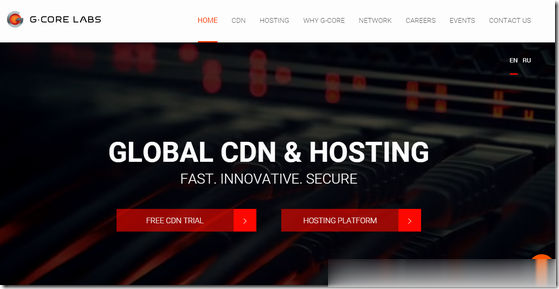
CloudCone2核KVM美国洛杉矶MC机房机房2.89美元/月,美国洛杉矶MC机房KVM虚拟架构2核1.5G内存1Gbps带宽,国外便宜美国VPS七月特价优惠
近日CloudCone发布了七月的特价便宜优惠VPS云服务器产品,KVM虚拟架构,性价比最高的为2核心1.5G内存1Gbps带宽5TB月流量,2.89美元/月,稳定性还是非常不错的,有需要国外便宜VPS云服务器的朋友可以关注一下。CloudCone怎么样?CloudCone服务器好不好?CloudCone值不值得购买?CloudCone是一家成立于2017年的美国服务器提供商,国外实力大厂,自己开...
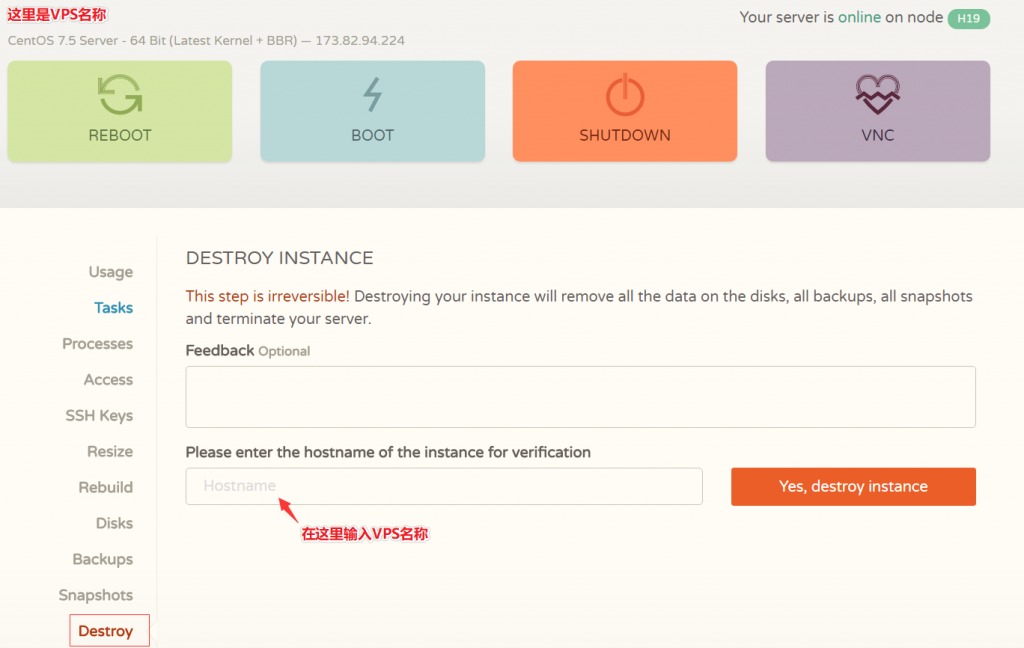
香港 1核 1G 5M 22元/月 美国 1核 512M 15M 19.36元/月 轻云互联
轻云互联成立于2018年的国人商家,广州轻云互联网络科技有限公司旗下品牌,主要从事VPS、虚拟主机等云计算产品业务,适合建站、新手上车的值得选择,香港三网直连(电信CN2GIA联通移动CN2直连);美国圣何塞(回程三网CN2GIA)线路,所有产品均采用KVM虚拟技术架构,高效售后保障,稳定多年,高性能可用,网络优质,为您的业务保驾护航。官方网站:点击进入广州轻云网络科技有限公司活动规则:用户购买任...
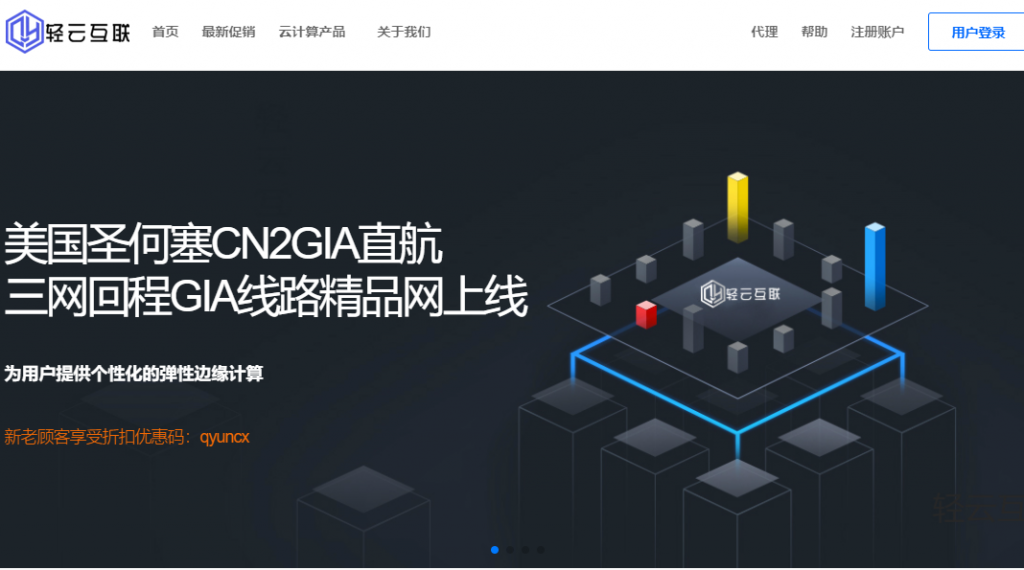
-
快速美白好方法脸部快速美白有什么好方法啊如何建立一个网站要建立一个网站怎么弄啊?如何建立一个网站怎样能创建一个网站xv播放器下载迅雷看看下载的XV格式的电影用什么播放器可以播放?(没有互联网的情况下)人人逛街包公免费逛街打一成语免费免费建站最好的免费建站mate8价格华为mate8什么时候会降价商标注册查询官网怎么查商标有没有注册ios系统ios系统的手机有哪些?freebsd安装FreeBSD系统NetBSD系统OpenBSD系统 这三个系统安装方法相似吗?用什么方法装哦?